电脑QQ语音怎么设置?QQ语音设置在哪?
更新日期:2023-09-22 07:05:40
来源:系统之家
手机扫码继续观看

QQ是目前网上聊天的主要工具之一,不仅能够文字聊天和发送文件,还能进行视频、语音通话等。可是有不少人在电脑上使用QQ语音时,不知道语音设置在哪里,也不知要如何设置,下面小编就给大家介绍下电脑QQ语音该如何设置。
步骤
1、打开QQ软件,并且登录QQ软件。
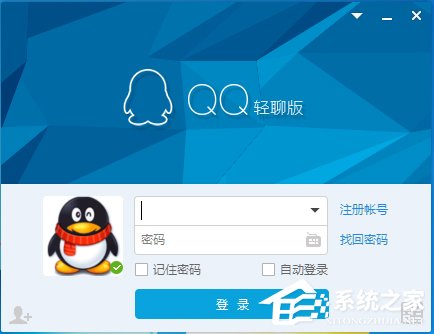
2、登陆后,单击主界面下方的设置按钮图标,打开“系统设置”界面。
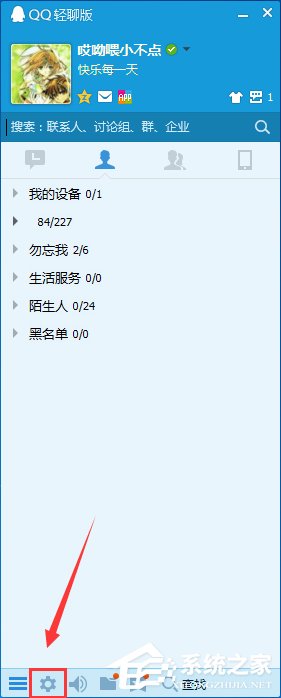
3、在“系统设置”界面,设置“基本设置”处的“音视频通话”模块。
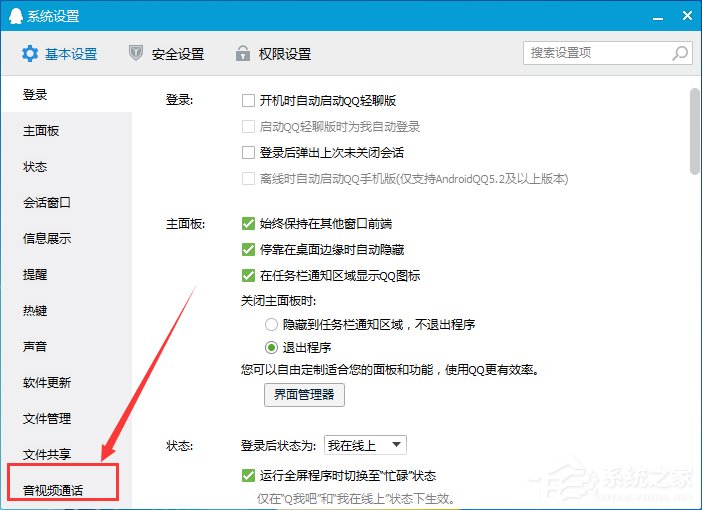
4、在“音视频通话”模块处,可以对各项属性进行修改。
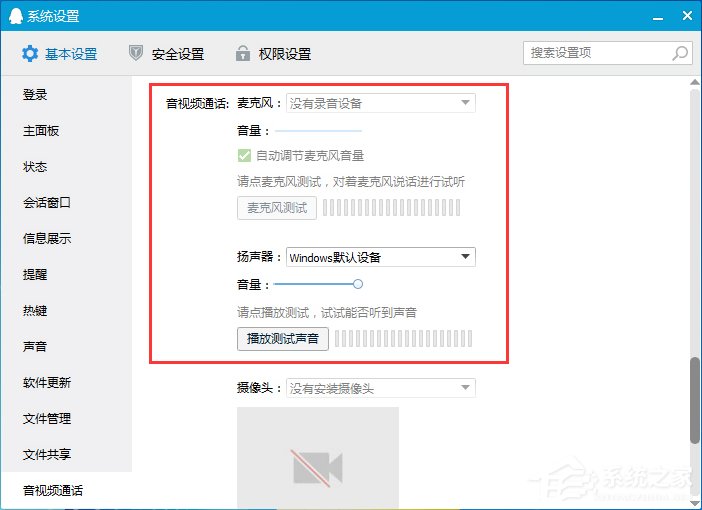
5、QQ语音效果图如图。
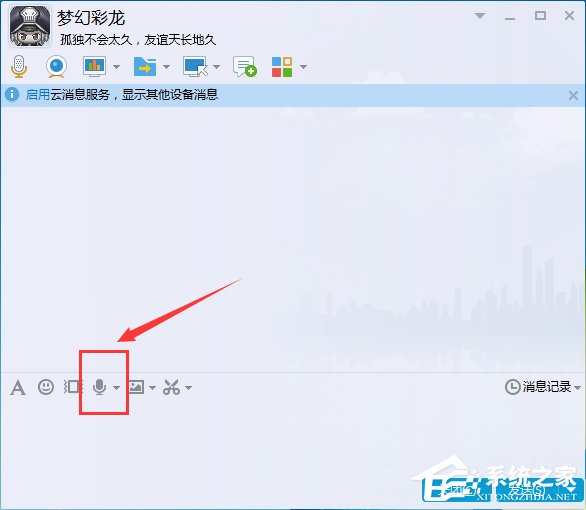
注意事项
如果不想QQ语音,可以再“基本设置”里面取消掉即可。
上面就是电脑QQ语音设置方法的介绍了,你可以通过QQ语音设置界面调整麦克风的音量以及语音测试。
该文章是否有帮助到您?
常见问题
- monterey12.1正式版无法检测更新详情0次
- zui13更新计划详细介绍0次
- 优麒麟u盘安装详细教程0次
- 优麒麟和银河麒麟区别详细介绍0次
- monterey屏幕镜像使用教程0次
- monterey关闭sip教程0次
- 优麒麟操作系统详细评测0次
- monterey支持多设备互动吗详情0次
- 优麒麟中文设置教程0次
- monterey和bigsur区别详细介绍0次
系统下载排行
周
月
其他人正在下载
更多
安卓下载
更多
手机上观看
![]() 扫码手机上观看
扫码手机上观看
下一个:
U盘重装视频












